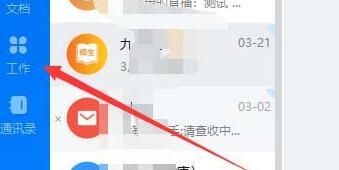钉钉云课堂怎么看学生考试情况 查看学员考试详情方法
发布时间:2020-06-26 12:47:31来源:pi7手游网作者:匿名
钉钉云课堂中的功能是非常丰富的,现在很多用户会在这里举行相关的考试、测试等等。那么如果我们想要查看学员考试的详情情况,在哪里可以看到呢?下面小编就来为大家介绍一下。

《钉钉》云课堂查看学员详情方法:
1、进入钉钉,在oa工作台打开“云课堂”。

2、点击右上方的“管理中心”。

3、点击学习统计下面的“学员考试统计”。

4、点击学员后面的“详情”。

5、即可查看学生的考试情况。

钉钉云课堂相关推荐:
以上就是小编带来的钉钉云课堂怎么看学生考试情况?云课堂查看学员详情方法了,更多相关资讯教程,请关注佩琪手游网。
注:文中插图与内容无关,图片来自网络,如有侵权联系删除。
下一篇:爱奇艺短剧授权怎么弄出来
- 热门教程
- 最新教程
-
01

妖精漫画首页登录入口页面在哪里:探寻其位置 2024-10-24
-
02

iPhone-14 全新体验震撼来袭 2024-10-23
-
03

黑骡子1一8章最火的一句:读后深感共鸣,情节扣人心弦,让人欲罢不能! 2024-10-22
-
04

成品短视频软件网站推荐指导:让你轻松找到心仪的短视频平台 2024-10-21
-
05

为什么13岁MacBook仍然值得使用?高清显示与情感价值如何兼得? 2024-10-18
-
06

支小宝怎么充话费 2024-09-06
-
07

腾讯会议的回放怎么看 2024-09-04
-
08

抖音怎样识别视频中的东西 2024-08-27
-
09

闲鱼手续费怎么算的 2024-08-15
-
010

京东怎么催单让提前送达 2024-08-12